WordPress DNS 配置初学者指南
已发表: 2023-07-07域名系统 (DNS) 是现代网络的支柱之一。 该系统由数亿条记录组成,其中包含有关哪些 IP 地址映射到哪些域的信息。 您可以提交记录来更新 DNS。 了解这些记录的工作原理以及 WordPress DNS 配置的基础知识是启动新网站的关键步骤。
WordPress DNS“配置”是指了解如何更新记录、配置名称服务器等。 所有这些都是您需要完成的基本任务,以便可以通过您选择的域访问您的网站。 如果您想要迁移 Web 主机,了解如何配置 DNS 记录也会派上用场。
在本文中,我们将解释如何更改域的记录、配置名称服务器、设置重定向以及管理附加域。
让我们开始吧!
目录:
- 如何更改您的域名记录
- 如何配置名称服务器
- 如何管理附加域
- 如何设置重定向
如何更改您的域名记录
域名系统 (DNS) 记录是映射文件,其中包含有关哪个 IP 地址连接到哪个域的信息。 当有人尝试访问您网站的 URL 时,DNS 记录会告诉浏览器将其发送到“何处”。
如果您需要更深入地了解 DNS,我们有一篇单独的文章解释了 DNS 是什么。
记录有多种类型,当您更改域的配置时,您可以通过注册商提交新的记录。 您可以处理的一些记录类型包括:
- 地址记录(A 记录) :这将域或子域指向 IP 地址。
- AAAA 记录:这与 A 记录类似,但它指向 IPv6 地址而不是 IPv4。
- 规范名称记录(CNAME 记录) :您可以使用这些记录将别名重定向或映射到规范域。
- 邮件交换记录(MX 记录) :这指向应处理域电子邮件的服务器。
- 文本记录(TXT 记录) :这些记录不引导流量,而是向其他服务提供基于文本的信息,例如在验证域所有权时。 例如,您可以使用 TXT 记录验证 Google Search Console。
- 名称服务器记录(NS 记录) :这些记录确定哪些服务器将传递域的 DNS 信息。
实际上,您不需要处理许多此类记录。 对于大多数网站来说,最重要的记录是 A、CNAME 和 MX(如果您使用邮件服务器)。
当您注册域名时,它一开始没有任何记录(或者在某些情况下有注册商的停放页面的记录)。 这意味着该域没有指向任何地方。 要使域正常工作,您需要配置 A 记录。
无论您使用哪个域名注册商或托管服务来添加或更新域名记录,该过程的工作原理都大致相同。 例如,要添加 A 记录,您需要访问正在编辑的域的管理选项。 找到添加新记录的选项,然后从可用选项中选择A 记录:
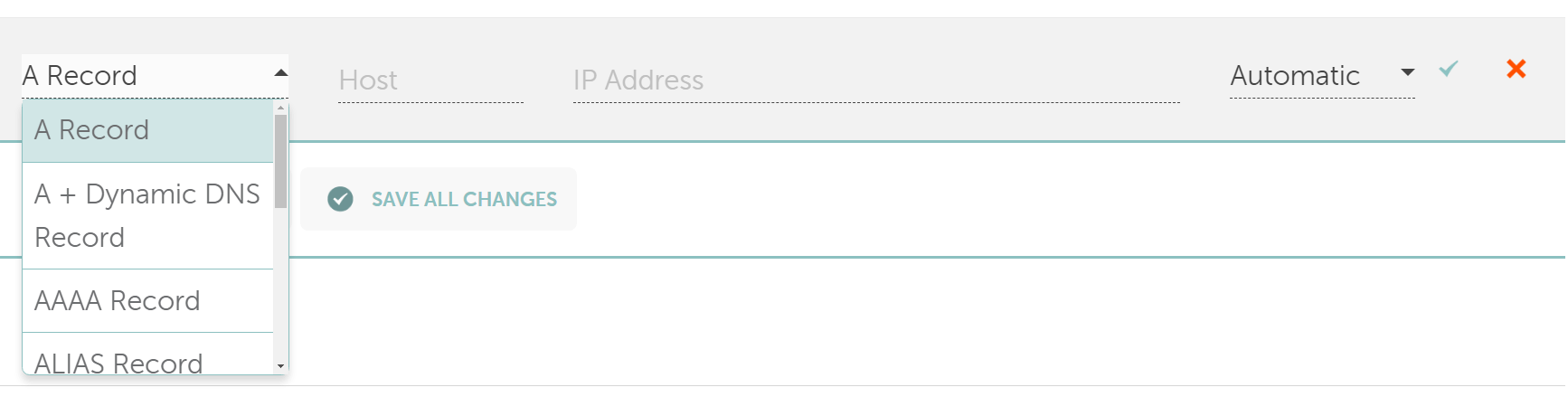
A记录包括三个主要组成部分。 第一个是名称或主机,它指定要定位的域或子域。 第二个是托管站点的 Web 服务器的 IPv4 地址,第三个是生存时间 (TTL) 设置。 该设置确定 DNS 在检查更新之前缓存记录信息的时间。
为了更好地理解这一点,下面是根域的 A 记录示例,例如yourwebsite.com :
- 名称:@(代表根域)
- 值:192.0.2.1(您的网络服务器的IP地址)
- TTL :3600(1 小时)
您可以使用“@”符号来指示您指向根域而不是子域,例如blog.yourwebsite.com 。 A 记录看起来像这样:
名称:博客
类型:A
值:192.0.2.1
生存时间:3600
至于 IP 地址,您可以从您的网络主机获取该信息。 当您设置新网站时,您的网络主机会向您显示该网站对应的 IP 地址。 这是您需要添加到要连接到站点的域的 A 记录中的地址。
MX 记录的工作原理类似,但它们有四个组件。 您拥有主机、值(相当于 A 记录中的 IP 地址)、优先级和 TTL:

这些组件的工作方式与 A 记录基本相同。 主机决定该记录适用于哪个域。 在该示例中,“@”表示该记录适用于发送至yourwebsite.com (根域)的电子邮件。
MX 记录中的值指向您要使用的电子邮件服务器的域名。 一些注册商和托管提供商也可能提供电子邮件托管服务。 如果没有,您可以使用第三方电子邮件托管服务。 这些服务将告诉您要向 MX 记录添加哪些值。
如果您有多个记录,“优先级”设置将确定它们的解析顺序。 这意味着电子邮件将按顺序尝试每条记录,直到到达响应的服务器。
添加任何类型的记录时,请务必注意它们可能需要一些时间来传播。 在某些情况下,这可能需要几分钟或一天,直到记录传播到其他 DNS 服务器。 在此传播完成之前,您在尝试使用关联的域时可能会遇到问题。
如何配置名称服务器
名称服务器是存储 DNS 记录的服务器。 当您尝试访问某个网站时,这些服务器会处理查询,为您提供需要连接的 IP 地址。
当您注册域名时,它通常会链接到该注册商的名称服务器。 但是,您可以更新名称服务器记录以指向另一家公司的服务器。 例如,如果您正在使用网络主机的名称服务器或正在设置内容分发网络 (CDN) 来与您的 WordPress 网站配合使用,这可能会很有用。
如果您想为域设置自定义名称服务器,则需要访问其管理设置。
您可以通过域名注册商(例如 Namecheap 或 Google Domains)执行此操作。 或者,如果您通过网络托管帐户购买了域名,则可能需要在那里管理名称服务器。
这些设置中应该有一个选项来添加新的名称服务器:

名称服务器记录包含一个组成部分,即服务器的 URL。 您需要为任何自定义记录添加至少两个服务器。 例如,如果您将 WordPress 与 Cloudflare 集成,这些名称服务器可能如下所示:
tom.ns.cloudflare.com
sullivan.ns.cloudflare.com
这些名称服务器将取决于您使用的服务,并且通常会向您提供它们。 添加新的名称服务器记录后,您需要等待它们传播。
如何管理附加域
了解如何设置附加域是管理 WordPress DNS 设置的关键部分。 根据您的托管计划,您可能只能托管一个 WordPress 网站。 在这种情况下,您也许可以设置附加域来启动和运行其他网站。
此过程通过您的主机控制面板进行。 某些控制面板可能不提供创建附加域的选项。 在 cPanel 中,您将在“域”部分下找到该选项:
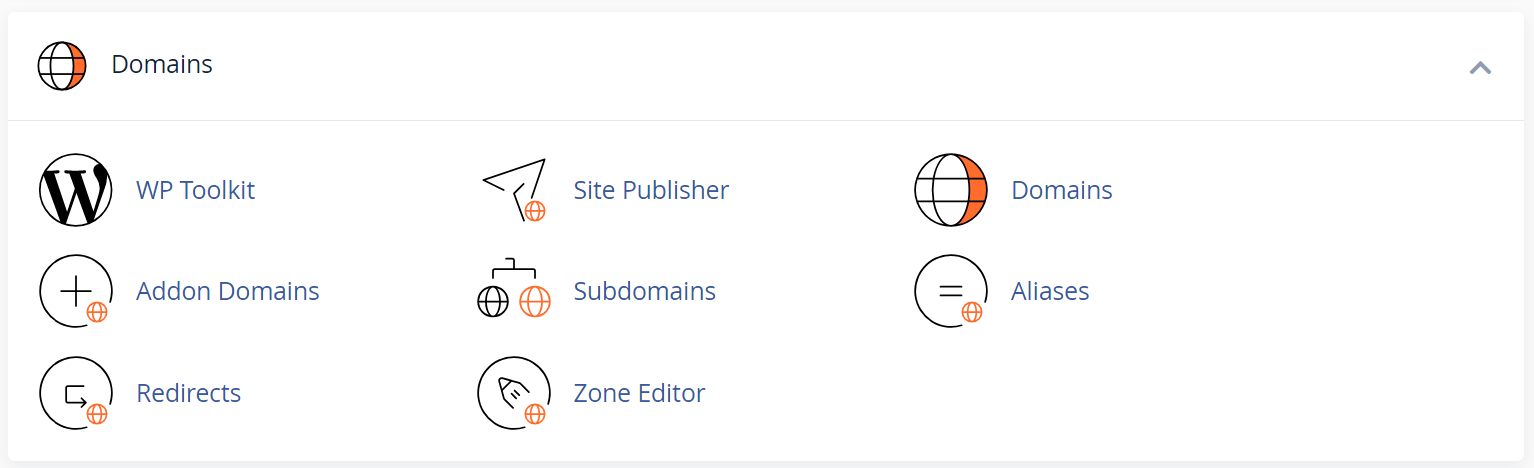
该选项将使您能够将另一个域添加到您的托管帐户。
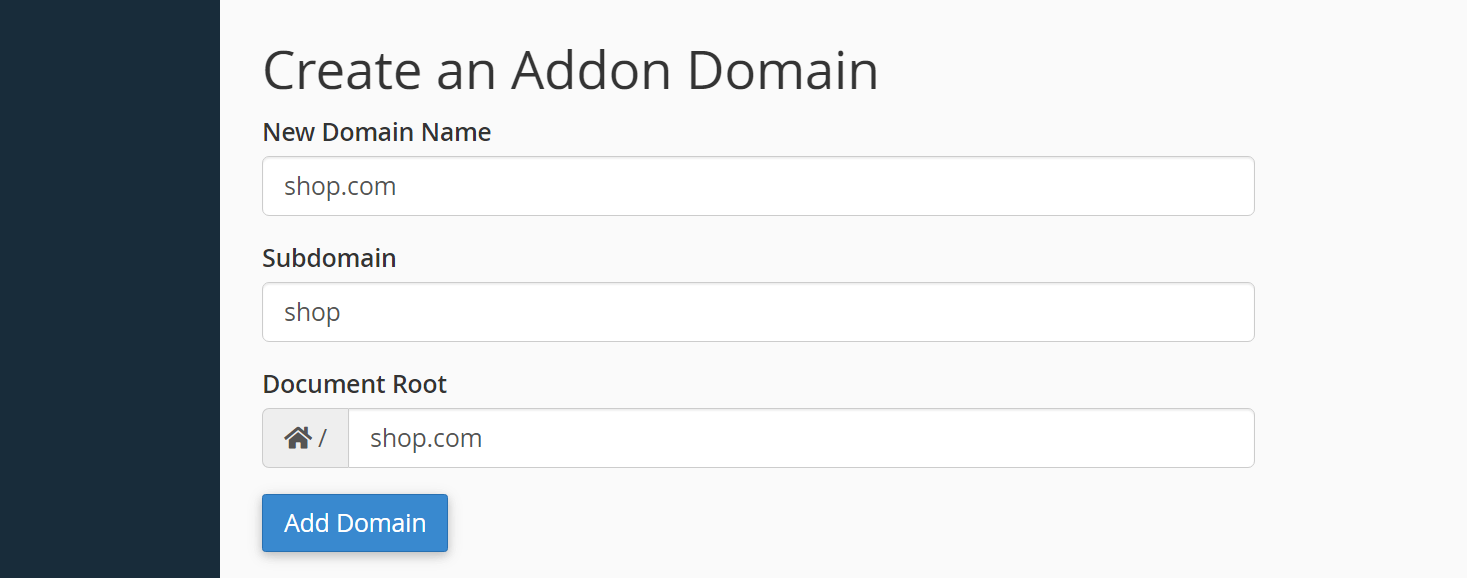
如果您想为主 WordPress 域名设置子域(例如subdomain.yoursite.com ),您可以使用 cPanel 中的单独子域工具。
如何设置重定向
重定向是 WordPress DNS 配置中的重要组件,特别是在您更改域时。 如果为某个域设置了重定向,它会将用户发送到另一个地址。 例如,您可以将流量从yourwebsite.com重定向到mynewwebsite.com :

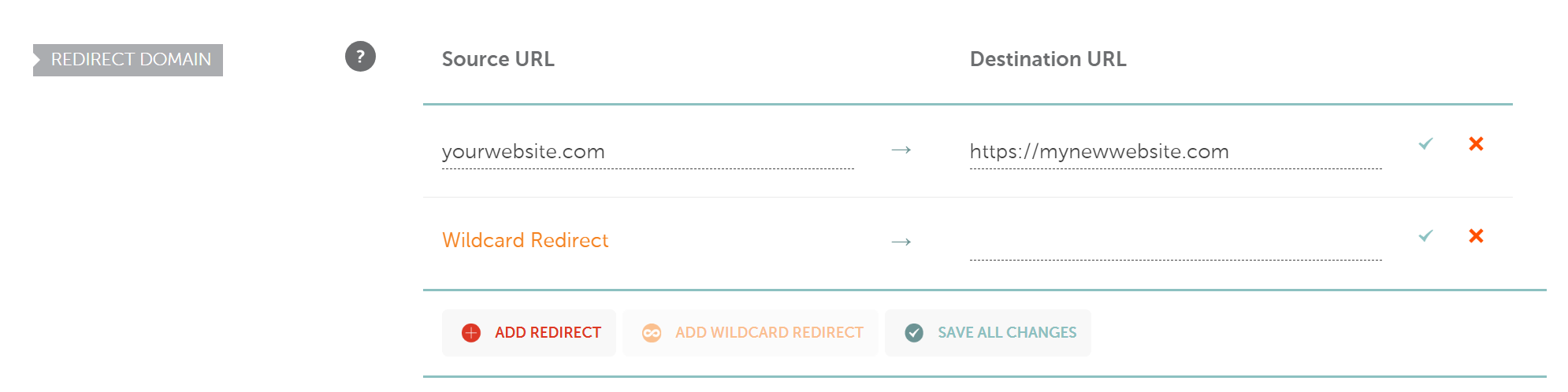
通常,重定向不会发生在 DNS 级别。 但是,大多数注册商都允许您在配置域的 DNS 设置时设置重定向。
在前面的示例中,您可以看到基本的重定向。 通配符重定向的工作方式有所不同。 通过通配符重定向,您可以将源 URL 中任何页面的流量指向目标 URL 中的相应页面。
例如,如果您设置从yourwebsite.com到mynewwebsite.com的通配符重定向,并且有人尝试访问yourwebsite.com/contact ,他们将被重定向到mynewwebsite.com/contact 。 这种类型的重定向非常适合域迁移。
值得注意的是,您还可以使用正确的插件在 WordPress 中设置重定向。 根据插件的不同,与大多数注册商相比,它可能会给您更多的重定向控制权。
关于 WordPress DNS 配置的最终想法
设置新的 WordPress 网站非常简单。 但是,如果您是第一次注册和配置域,那么注册和配置域可能会让人感到害怕。 您需要了解 DNS 记录的工作原理以及如何将域指向您的网站,以便访问者能够找到访问该网站的路径。
如果您知道如何设置 A 和 MX 记录、配置名称服务器、设置重定向以及管理附加域,那么这就是您在 WordPress DNS 设置中需要解决的所有问题。 为新网站配置 DNS 设置不会花费很长时间,而且过程比您想象的要简单得多。
如果您发现这篇关于 WordPress DNS 配置的文章很有价值,您可能还会喜欢我们对购买域名的最佳地点的汇总。
您对 WordPress DNS 设置有任何疑问吗? 让我们在下面的评论部分讨论它们吧!
